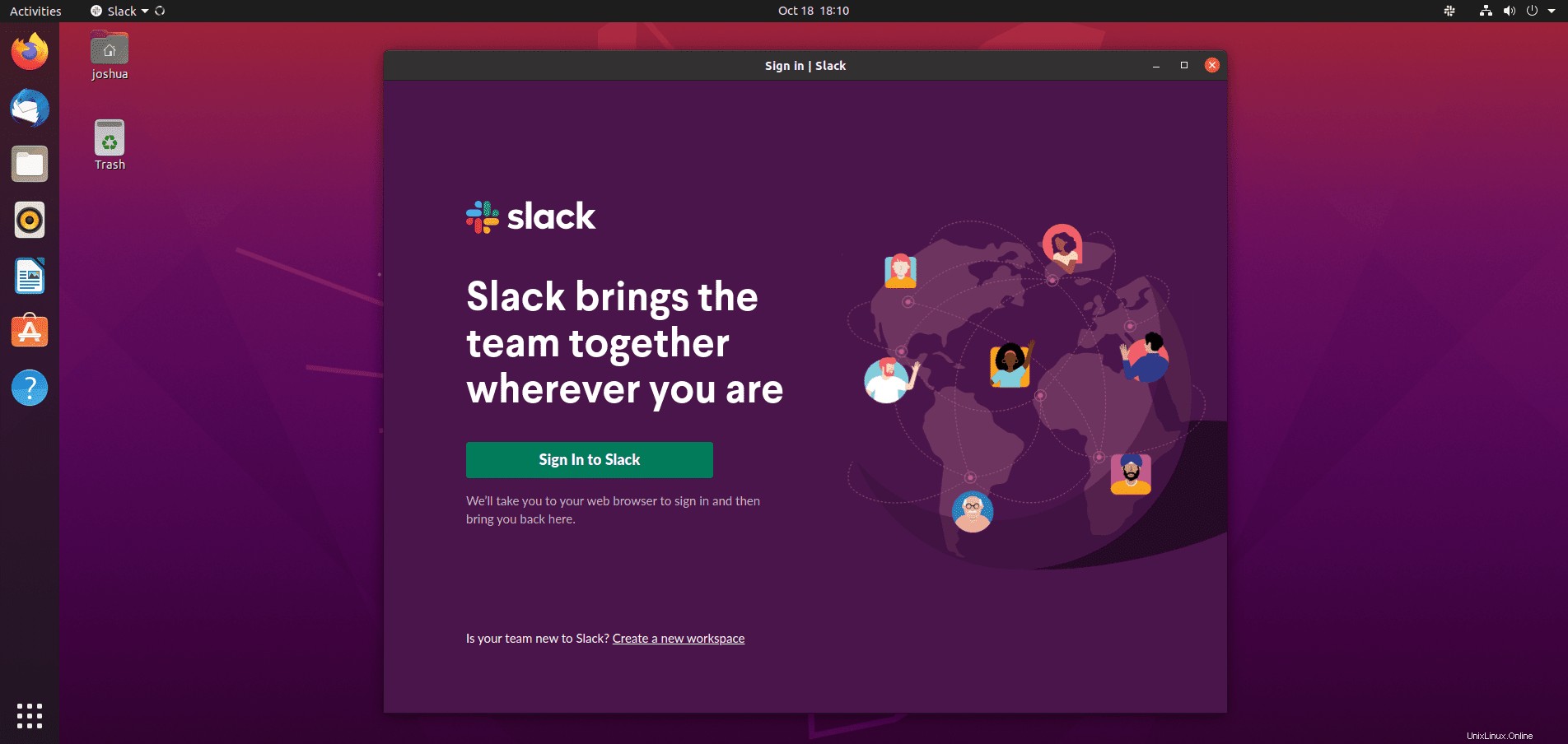Slack è una delle piattaforme di comunicazione collaborativa più popolari al mondo. Dal suo lancio iniziale nel 2013, è cresciuto. Ora è preferito dai team di sviluppo e dalle aziende per integrare molti servizi, gestire gruppi, riunioni, ecc. Il modo in cui funziona Slack è creare canali per i tuoi team, argomenti, clienti o colleghi. Slack offre anche chiamate vocali e video, condivisione di file.
Nella seguente guida, saprai come installare la piattaforma di comunicazione Slack, avviarla e disinstallarla sul tuo desktop Ubuntu 20.04.
Prerequisiti
- Sistema operativo consigliato: Ubuntu 20.04.
- Account utente: Un account utente con sudo o accesso root.
Aggiorna sistema operativo
Aggiorna il tuo Ubuntu sistema operativo per assicurarsi che tutti i pacchetti esistenti siano aggiornati:
sudo apt update && sudo apt upgrade -yIl tutorial utilizzerà il comando sudo e supponendo che tu abbia lo stato sudo .
Per verificare lo stato di sudo sul tuo account:
sudo whoamiEsempio di output che mostra lo stato di sudo:
[joshua@ubuntu ~]$ sudo whoami
rootPer configurare un account sudo esistente o nuovo, visita il nostro tutorial su Come aggiungere un utente a Sudoer su Ubuntu .
Per utilizzare l'account root , usa il comando seguente con la password di root per accedere.
suMetodo 1. Installa Slack manualmente con .DEB
Per impostazione predefinita, Slack non è nei repository di Ubuntu, quindi dovrai scaricare il pacchetto .deb per Slack visitando la pagina dei download di Slack.
Esempio:
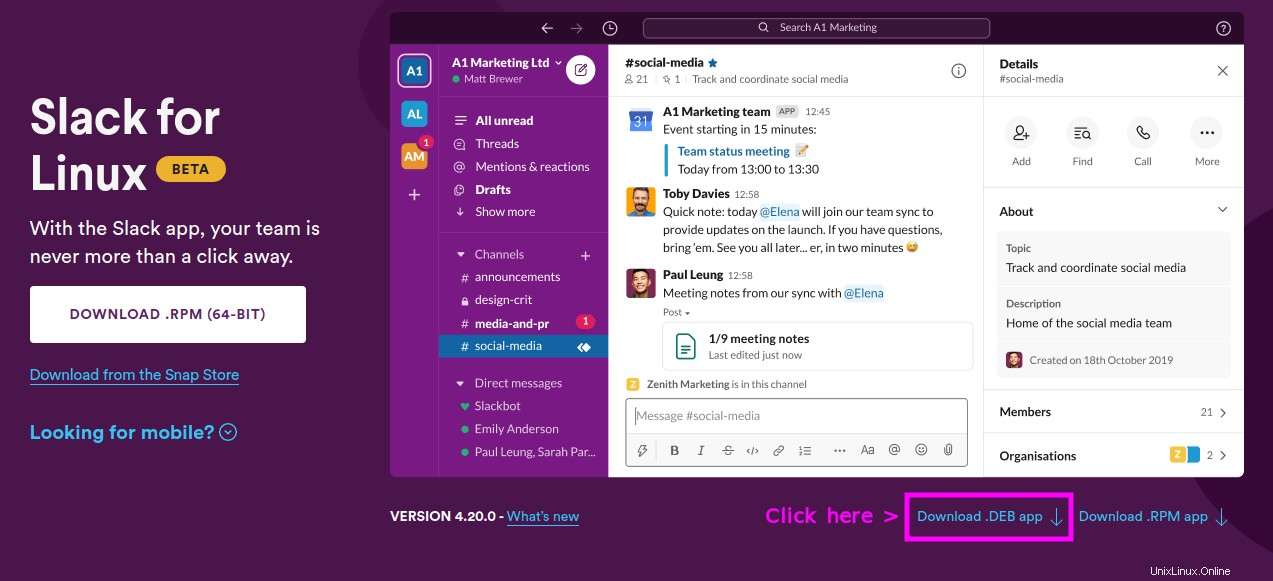
In alternativa, puoi ottenere il numero di versione più recente e utilizzare il comando wget per scaricare invece il pacchetto Slack .deb.
Esempio:
wget https://downloads.slack-edge.com/releases/linux/4.20.0/prod/x64/slack-desktop-4.20.0-amd64.debNota, a volte ottenere il collegamento per il download di Slack può essere complicato. Il caso peggiore è usare il comando precedente, sostituire i numeri con la versione corrente, scaricarla manualmente e navigare nella tua directory Download per eseguire l'attività successiva.
Ora usa il seguente comando per installare Slack che hai appena scaricato.
sudo apt install ./slack-desktop-4.20.0-amd64.debConferma l'installazione di Slack verificando la versione build.
slack --versionEsempio di output:
4.20.0Metodo 2. Installa Slack dal pacchetto Snap
Slack può essere installato tramite il pacchetto snap installato su Ubuntu per impostazione predefinita, a meno che non lo sia stato rimosso. Questo non è così popolare come altri metodi. Tuttavia, per gli utenti che utilizzano Snaps o sono interessati a usarli su Ubuntu, puoi utilizzare quanto segue per installare Slack sul tuo desktop.
Innanzitutto, installa snapd sul tuo sistema operativo Ubuntu se è stato rimosso.
sudo apt install snapd -yUna volta installato Snap, si consiglia vivamente di disconnettersi e riconnettersi o riavviare il servizio per assicurarsi che i percorsi di Snap siano aggiornati correttamente.
sudo systemctl restart snapdDopo il logout o il riavvio del sistema, se hai installato Snap per la prima volta, si consiglia di installare i file core per evitare problemi di conflitto:
sudo snap install coreEsempio di output:
core 16-2.52 from Canonical✓ installedPrima di installare Slack, dovrai abilitare classico scatta il supporto creando un collegamento simbolico.
sudo ln -s /var/lib/snapd/snap /snapQuindi, inserisci il seguente comando snap per installare il client Slack:
sudo snap install slackEsempio di output:
slack 4.20.0 from Slack✓ installedI pacchetti Snap hanno dimensioni maggiori rispetto ai repository tradizionali tramite il gestore di pacchetti APT per diversi motivi. Tuttavia, il compromesso è costituito da pacchetti mantenuti più semplici che vengono spesso aggiornati all'ultima versione disponibile.
Per il futuro, per aggiornare Slack e qualsiasi altro pacchetto installato da Snap, esegui il comando seguente:
sudo snap refreshSe non hai più bisogno di installare Slack, rimuovilo usando il comando Snap remove.
sudo snap remove slackEsempio di output:
slack removedCome avviare Slack
Una volta completata l'installazione, puoi eseguire Slack in diversi modi. Per prima cosa, mentre sei nel tuo terminale Debian, puoi usare il seguente comando:
slackIn alternativa, esegui il comando slack in background per liberare il terminale:
slack &Tuttavia, questo non è pratico e dovresti usare il seguente percorso sul tuo desktop Debian per aprire con il percorso:Attività> Mostra applicazioni> Slack . Se non riesci a trovarlo, usa la funzione di ricerca nel menu Mostra applicazioni se hai molte applicazioni installate.
Esempio:
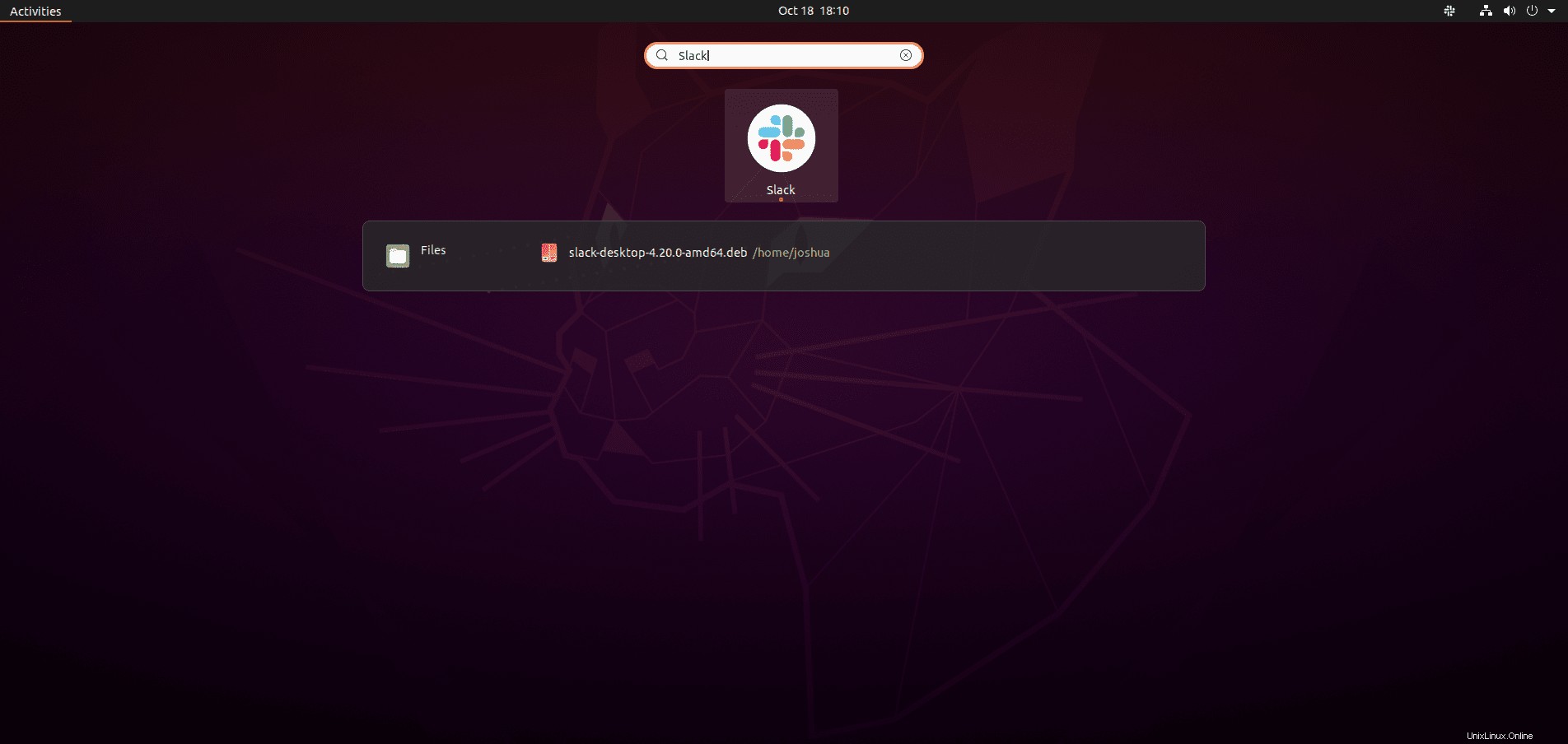
La prima volta apri Slack, sarai accolto dalla sua pagina di accesso.